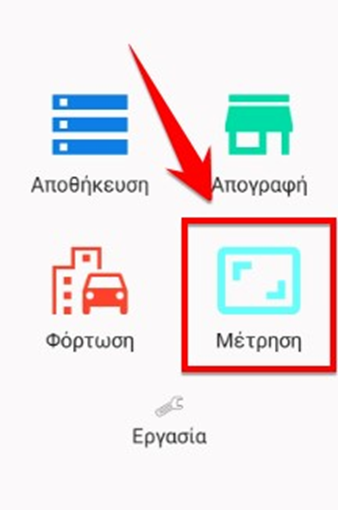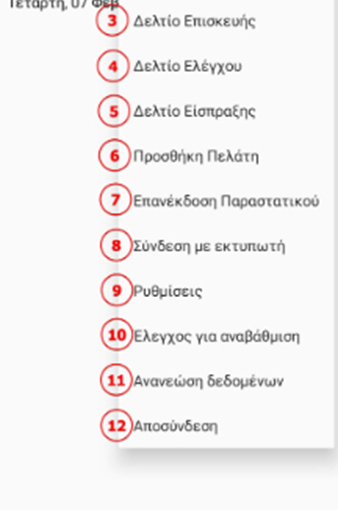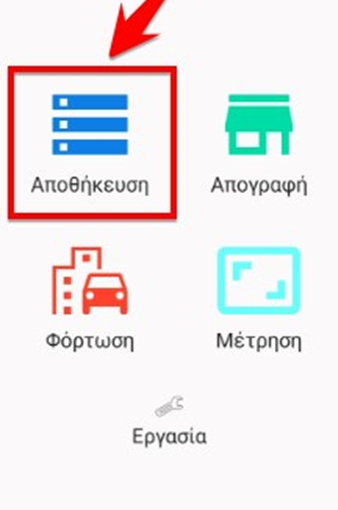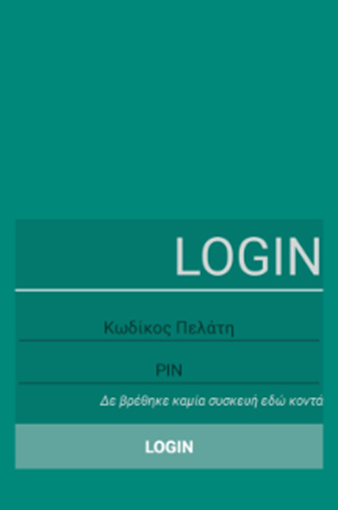Όταν μας έχει ανατεθεί μια εργασία μπορούμε να δούμε πληροφορίες σχετικά με αυτήν πατώντας το βελάκι δεξιά και επιλέγοντας «Σχετικά Προϊόντα/Υπηρεσίες».
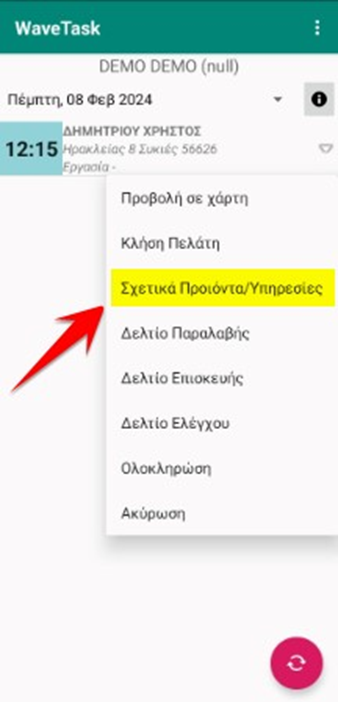
Θα εμφανιστεί ένα παράθυρο με τις εργασίες που πρέπει να ολοκληρώσουμε και τα αναλώσιμα που θα χρειαστούμε.

Μπορούμε να την ολοκληρώσουμε ακολουθώντας τα παρακάτω βήματα:
1. Πατάμε το βελάκι στα δεξιά και επιλέγουμε «Δελτίο Επισκευής»
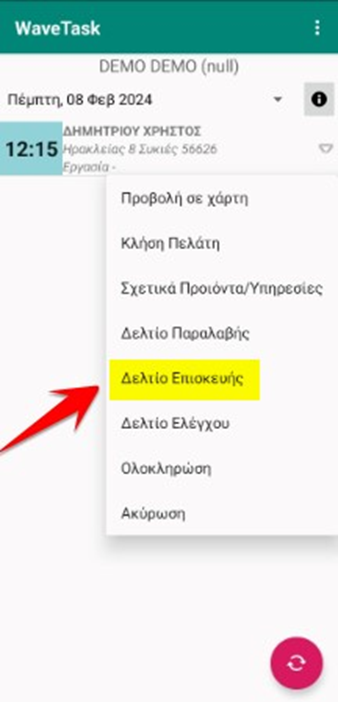
2. Θα ανοίξει το δελτίο επισκευής και θα εμφανιστεί ένα παράθυρο για να βγάλουμε φωτογραφία το προϊόν στην κατάσταση που βρίσκεται πριν ολοκληρωθεί η εργασία. Επιλέγουμε «Φωτογραφική» και το φωτογραφίζουμε
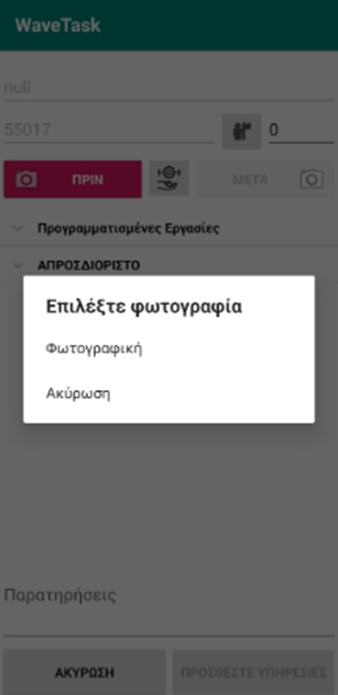
3. Στη συνέχεια επιλέγουμε τις εργασίες που θα κάνουμε
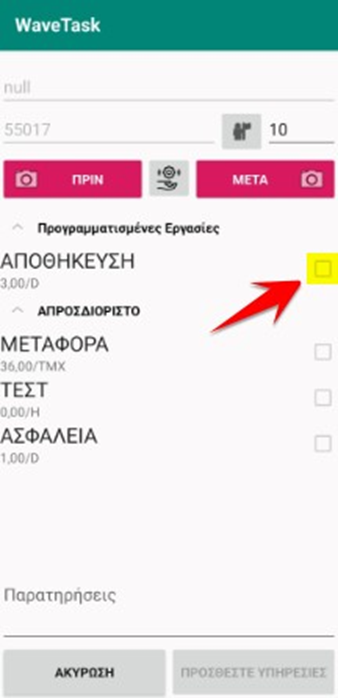
4. Κάθε φορά που επιλέγουμε μια εργασία εμφανίζεται μια οθόνη που συμπληρώνουμε τι αναλώσιμα χρησιμοποιήσαμε
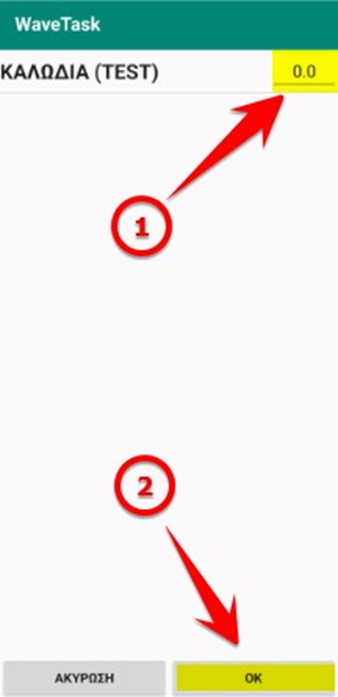
5. Εφόσον έχουμε ολοκληρώσει την εργασία πατάμε το κουμπί «ΜΕΤΑ» για να βγάλουμε φωτογραφία το προϊόν
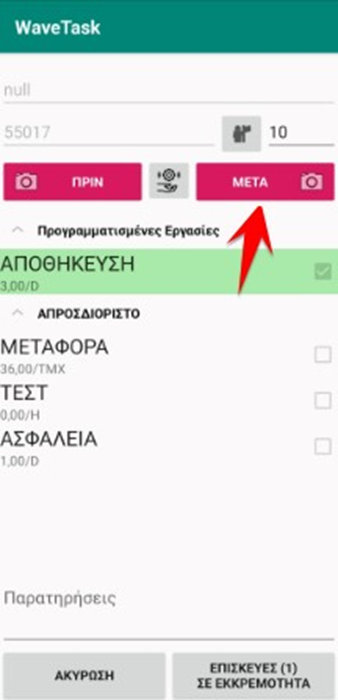
6. Όταν έχουμε βγάλει φωτογραφία για το «ΜΕΤΑ» πατάμε το κουμπί κάτω δεξιά που λέει «ΕΠΙΣΚΕΥΕΣ ΟΛΟΚΛΗΡΩΘΗΚΑΝ»
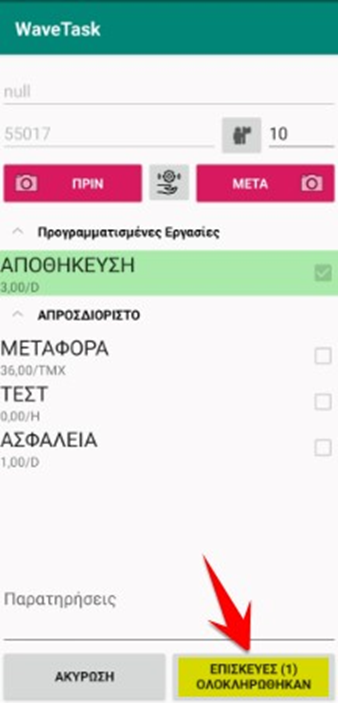
7. Τέλος, για να δηλώσουμε ότι έχει ολοκληρωθεί η εργασία πατάμε στο βελάκι στα δεξιά και επιλέγουμε «Ολοκλήρωση», ή «Ακύρωση» σε περίπτωση που δεν ολοκληρώθηκε, όπως κάνουμε και με τα ραντεβού παραλαβής
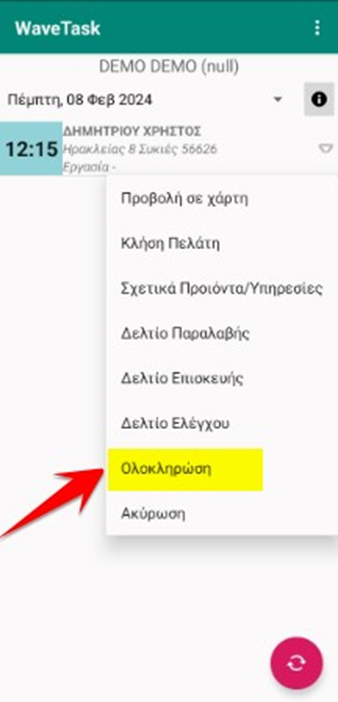
Μπορείτε να κατεβάσετε το πλήρες εγχειρίδιο σε μορφή pdf πατώντας εδώ.